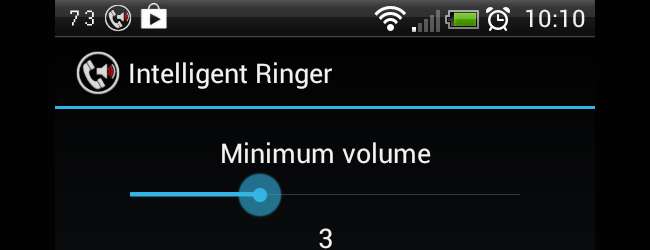
벨소리 볼륨을 선택하는 것은 어려울 수 있습니다. 모든 환경에 적합한 하나의 설정은 없습니다. 집에서 완벽하게 작동하는 것은 기차를 탈 때는 너무 조용하지만 사무실에서는 너무 시끄 럽습니다. 지능형 벨소리 주변 소음 수준에 따라 벨소리 볼륨을 조정하는 데 사용할 수 있습니다.
전화벨이 울리면들을 수 있어야합니다. 진동을 활성화하면 휴대 전화가 주머니에있을 때 유용하지만 책상 위에 휴대 전화를두고있는 경우 소음이 심한 환경에서 휴대 전화를 듣는 데 도움이되지 않습니다.
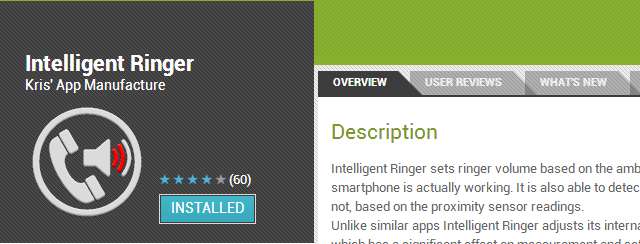
다음에서 앱 사본 다운로드 구글 플레이 , 실행하고 메뉴 버튼을 누르고 설정으로 이동합니다.

모든 설정은 일련의 슬라이더를 통해 제어되며 각각은 매우 자명합니다. 포켓 팩터 슬라이더는 '포켓 모드'가 활성화 된 경우에만 작동합니다. 휴대 전화의 근접 감지기를 사용하여 휴대 전화가 언제 주머니에 있는지 확인하고이 슬라이더를 설정 한 방법에 따라 볼륨을 높입니다.
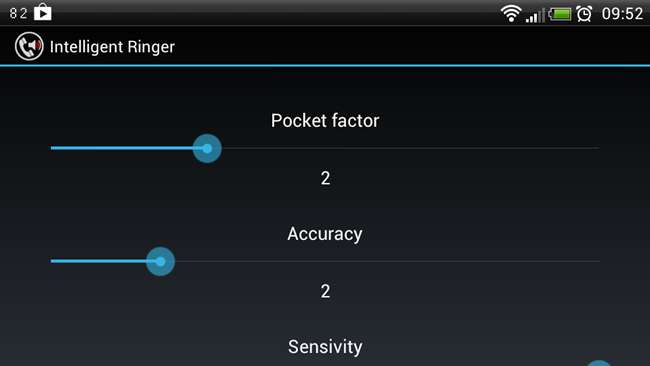
아래로 스크롤하여 최대 및 최소 벨소리 볼륨을 구성 할 수 있습니다. 최소 설정을 사용하여 조용한 상황에서 벨소리의 크기를 구성하고 시끄러운 장소에서는 최대를 사용합니다. 기능을 사용할 때마다 앱을 수동으로 시작하지 않으려면 '부팅시 시작'옵션을 선택하세요.
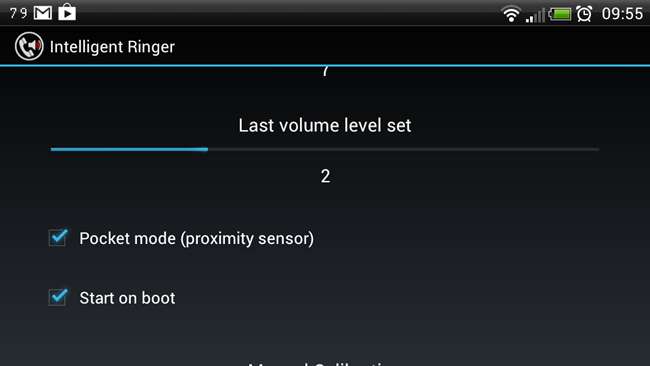
볼륨 레벨을 해석 할 때 앱의 정확도를 높이려면 화면 하단의 보정 옵션을 사용하십시오. 시끄러운 환경에있을 때 – 링 볼륨을 높이고 싶을 때 – 소음 버튼을 눌러 오디오 레벨을 샘플링합니다.
마찬가지로 조용하거나 조용한 곳에있을 때 침묵 버튼을 탭하여 이러한 환경에서 오디오 레벨을 샘플링합니다. 각각의 경우에 확인을 탭한 다음 샘플링이 완료되면 완료를 누르십시오.
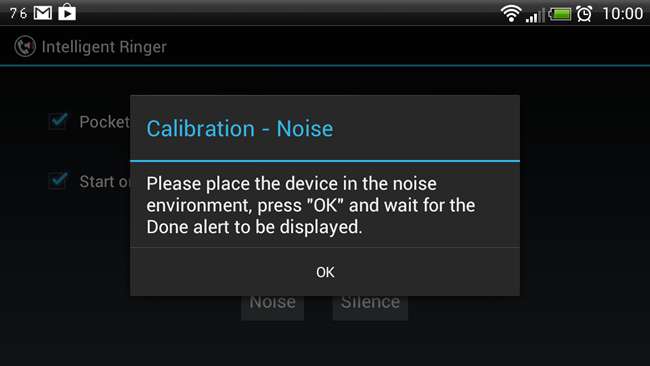
다음에 휴대 전화를 다시 시작하고 부팅시 앱이 자동으로 시작되도록 할 때까지 뒤로 버튼을 탭한 다음 시작을 눌러 시작하고 실행합니다. 알림 아이콘이 표시되어 Intelligent Ringer가 활성화되었음을 알 수 있습니다.
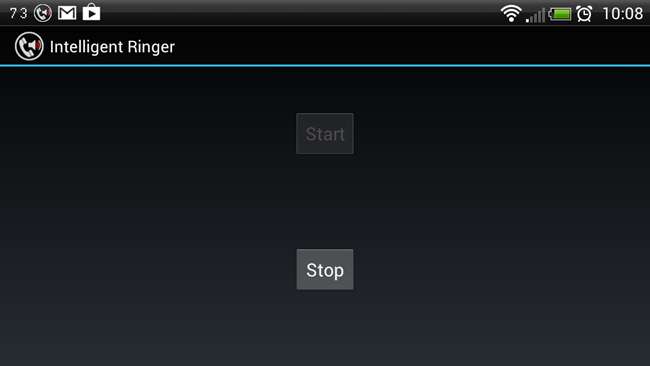
배경 소음 수준을 지속적으로 모니터링하면 배터리 수명에 부정적인 영향을 미칠 수 있다는 우려가있을 수 있지만 그렇지 않습니다. 실제로 Intelligent Ringer는 통화가 수신 될 때만 주변 소음 수준을 확인하여 현재 상태에 적합한 볼륨으로 벨이 울리기 전에 매우 약간의 지연을 효과적으로 도입합니다. 오디오 레벨 측정이 너무 오래 걸린다면 정확도 슬라이더를 약간 낮추십시오.







